Ở phần trước, chúng ta đã cài đặt Wordpress trên localhost, ở phần này chúng ta sẽ cùng tìm hiểu giao diện (theme), cách cài đặt và sử dụng theme.
Khi sử dụng WordPress điều được nhiều người quan tâm nhất có lẽ là theme WordPress, nó chính là giao diện cho WordPress. Theme WordPress chính là bộ mặt web/blog của bạn, việc cài đặt theme WordPress cũng khá là tốn thời gian vì sau khi thay đổi giao diện cho WordPress sẽ còn khá nhiều thứ liên quan phải làm, cũng vì thế việc thay đổi giao diện cho Wordpess khá là thú vị vì có nhiều điều bạn sẽ học hỏi được từ đó. Bài viết này, mình sẽ hướng dẫn bạn 3 cách cài đặt theme cho WordPress để bạn có thể tùy biến giao diện website WordPress của mình/
Tìm kiếm và cài đặt theme miễn phí từ thư viện WordPress
Đây là cách cơ bản nhất để cài theme cho WordPress. Nếu bạn mới bắt đầu tìm hiểu về WordPress thì hãy thử qua cách này để hiểu được cách cài đặt giao diện cho WordPress từ kho giao diện của WordPress nó như nào. Hầu hết các theme trên kho của WordPress đều là miễn phí và rất đơn giản để bạn có thể tìm hiểu.
Các bước cài đặt đơn giản như sau: Đăng nhập vào trang quản trị Admin -> Giao diện (Appearance) -> Thêm mới (Add new)
Tại đây, bạn có thể tìm kiếm theme nào phù hợp với nhu cầu của mình trong thư viện hàng nghìn theme miễn phí của WordPress.org. Hiện tại, khi mình cập nhật bài viết này thì kho theme WordPress.org có khoảng hơn 7000 theme miễn phí cho bạn thoải mái lựa chọn.
Bạn có thể click vào Xem thử (Preview) để xem nó có phù hợp không , nếu thấy phù hợp thì bạn click vào Cài đặt (Install) để tiến hành cài đặt theme cho web của mình.
Sau khi cài đặt xong nó hiện ra giao diện như bên dưới bạn chỉ cần click vào Kích hoạt (Activate) để kích hoạt theme đó lên.
Sau khi cài đặt xong nó hiện ra giao diện như bên dưới bạn chỉ cần click vào Kích hoạt (Activate) để kích hoạt theme đó lên.
Cài đặt theme bằng cách upload file theme từ máy tính lên web
Bạn dùng cách này cài theme khi có file theme đuôi .zip được mua trên mạng hoặc thuê một công ty khác viết.
Sau khi chuẩn bị xong file theme .zip, bạn vào trang quản trị Admin -> Giao diện (Appearance) -> Thêm mới (Add new) -> Tải giao diện lên (Upload theme)
Bạn tìm đến file theme .zip cần cài rồi chọn nó và click vào Cài đặt (Install Now) để tiến hành upload và cài đặt theme cho web
Nếu có báo lỗi thì bạn nên kiểm tra lại file .zip xem cấu trúc thư mục đã đúng chưa. Cấu trúc thư mục của file theme .zip giải nén ra phải là /tên-theme/style.css (Ở đây file css phải nằm ở thư mục gốc của folder theme nhé và phải để ở định dạng nén .zip).
Cài đặt theme bằng cách upload trực tiếp lên hosting/localhost
Ngoài 2 cách cài đặt theme cho WordPress ở trên thì bạn có thể làm theo cách này. Với cách này thì bạn có thể upload theme lên hosting thông qua trình quản lý file FTP hoặc copy vào thư mục theme trên localhost nếu bạn đang cài WordPress trên localhost.
Để upload theme lên host bạn cần giải nén file theme .zip ra và để ở cấu trúc là /tên-theme/style.css sau đó upload hoặc copy vào thư mục */wp-content/themes/*của web WordPress.
Sau khi upload xong bạn truy cập vào Admin -> Giao diện (Appearance) rồi click vào Kích hoạt (Activate) để tiến hành thay đổi giao diện cho WordPress.
Lưu ý thêm khi cài đặt theme cho WordPress
Có nhiều bạn thắc mắc là sao đã upload theme lên và đã kích hoạt theme đó rồi nhưng giao diện web vẫn không giống như demo. Điều này bạn phải hiểu rằng: Với mỗi 1 theme sẽ có 1 cách thiết lập cài đặt khác nhau nên sau khi cài đặt theme cho web thì bạn phải thiết lập thêm mới giống như demo. Các thiết lập đó có thể kể đến như thiết lập Menu, Widget, header và footer,…
Việc này bạn có thể tự tìm hiểu và tự thiết lập các theme từ đơn giản đến phức tạp thì bạn sẽ thấy để cài đặt theme như demo không quá khó. Ngoài ra, nếu có thời gian mình sẽ hướng dẫn các bạn cách cài đặt sao cho giống demo của 1 số nhà cung cấp theme nổi tiếng. Hiện nay, có nhiều nhà cung cấp theme trả phí hỗ trợ cho bạn chỉ cần 1 click là đã có thể thiết lập giống như demo giúp việc cài đặt theme trở lên càng dễ dàng.
Ở phần tiếp theo, chúng ta sẽ thực hiện tuỳ chỉnh theme, thay đổi trang chủ của website.
Hiện tại khóa học Xây dựng và quản trị Website bằng Wordpress tại Techmaster Vietnam vẫn liên tục tuyển sinh. Với cả hai hình thức là đào tạo Offline và học trực tuyến có tương tác. Và cam kết học viên có thể làm ra sản phẩm chỉ sau 8 buổi học.
Chi tiết khóa học: https://webnhanh.techmaster.vn/

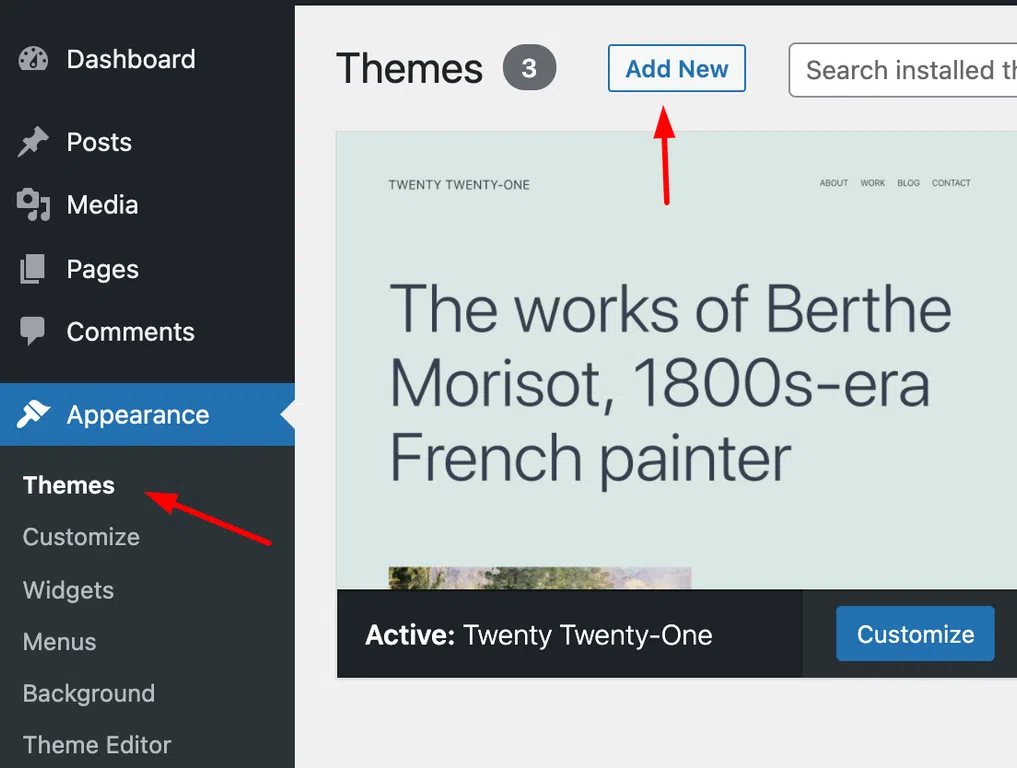
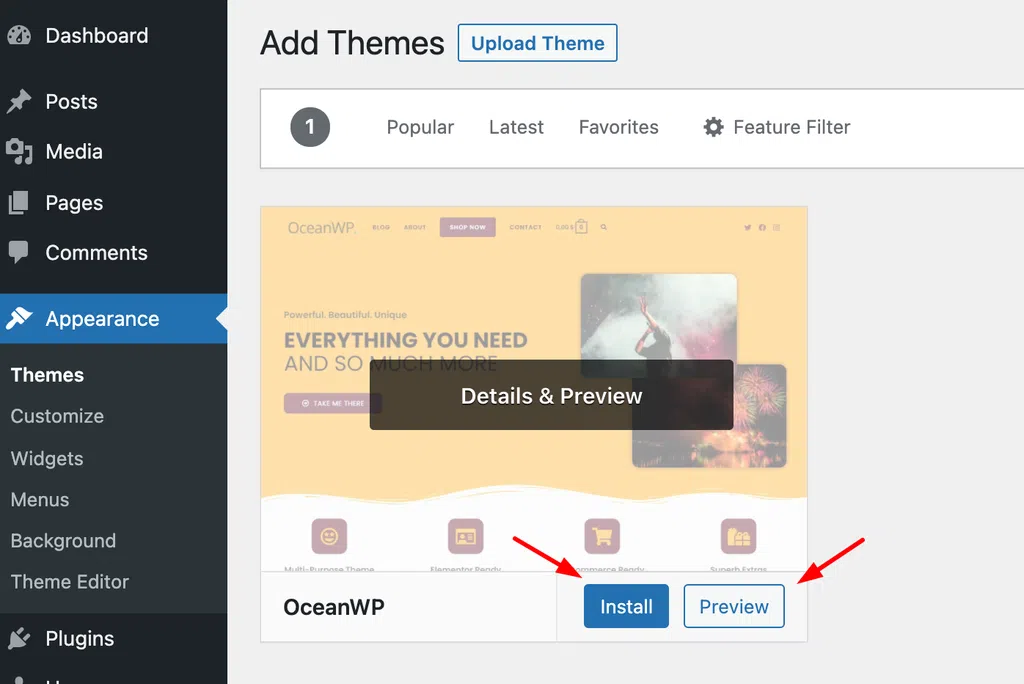
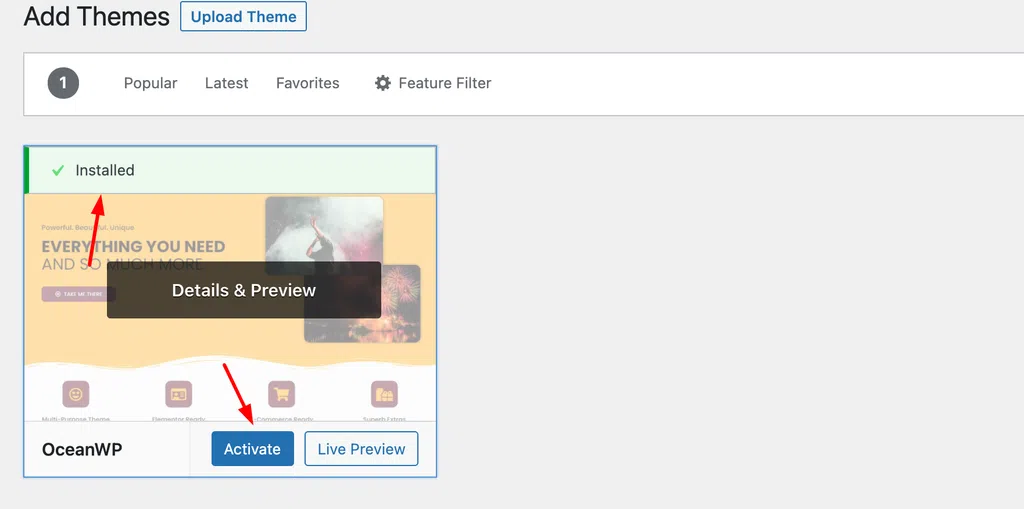
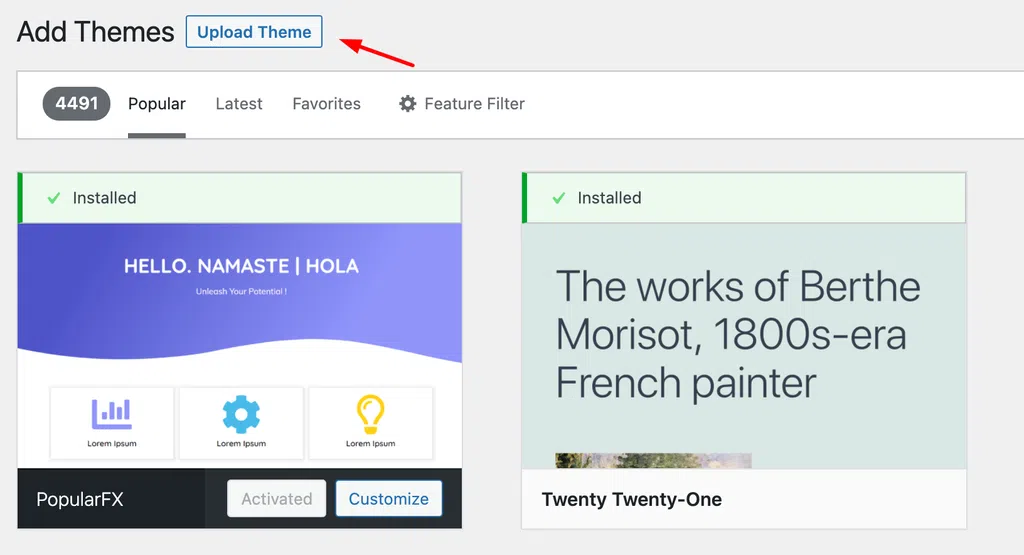
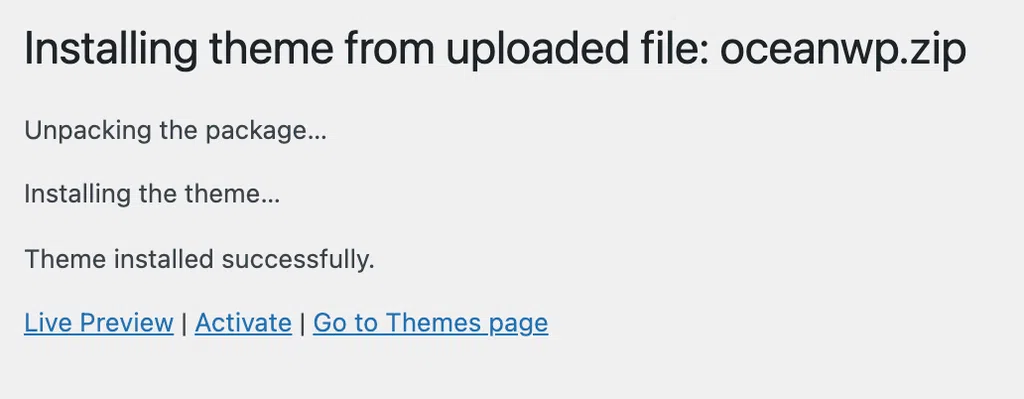
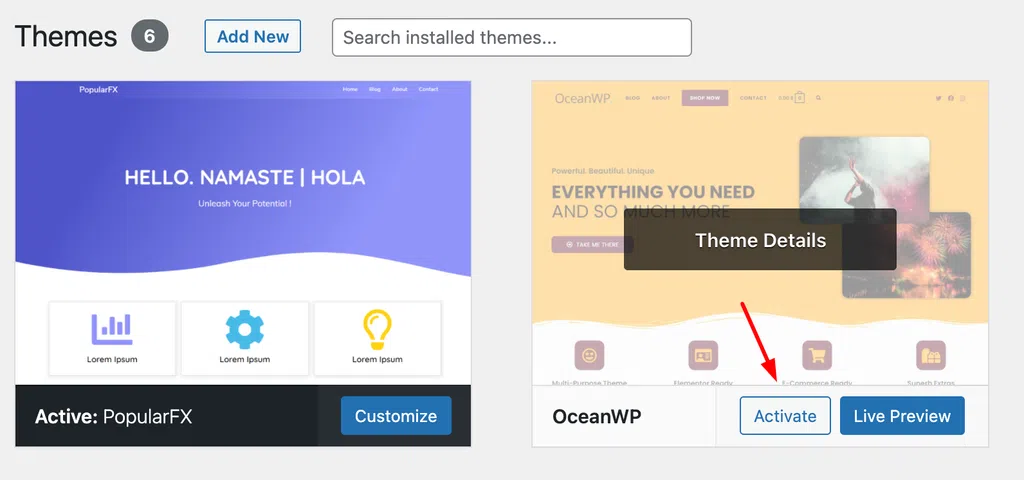
Bình luận